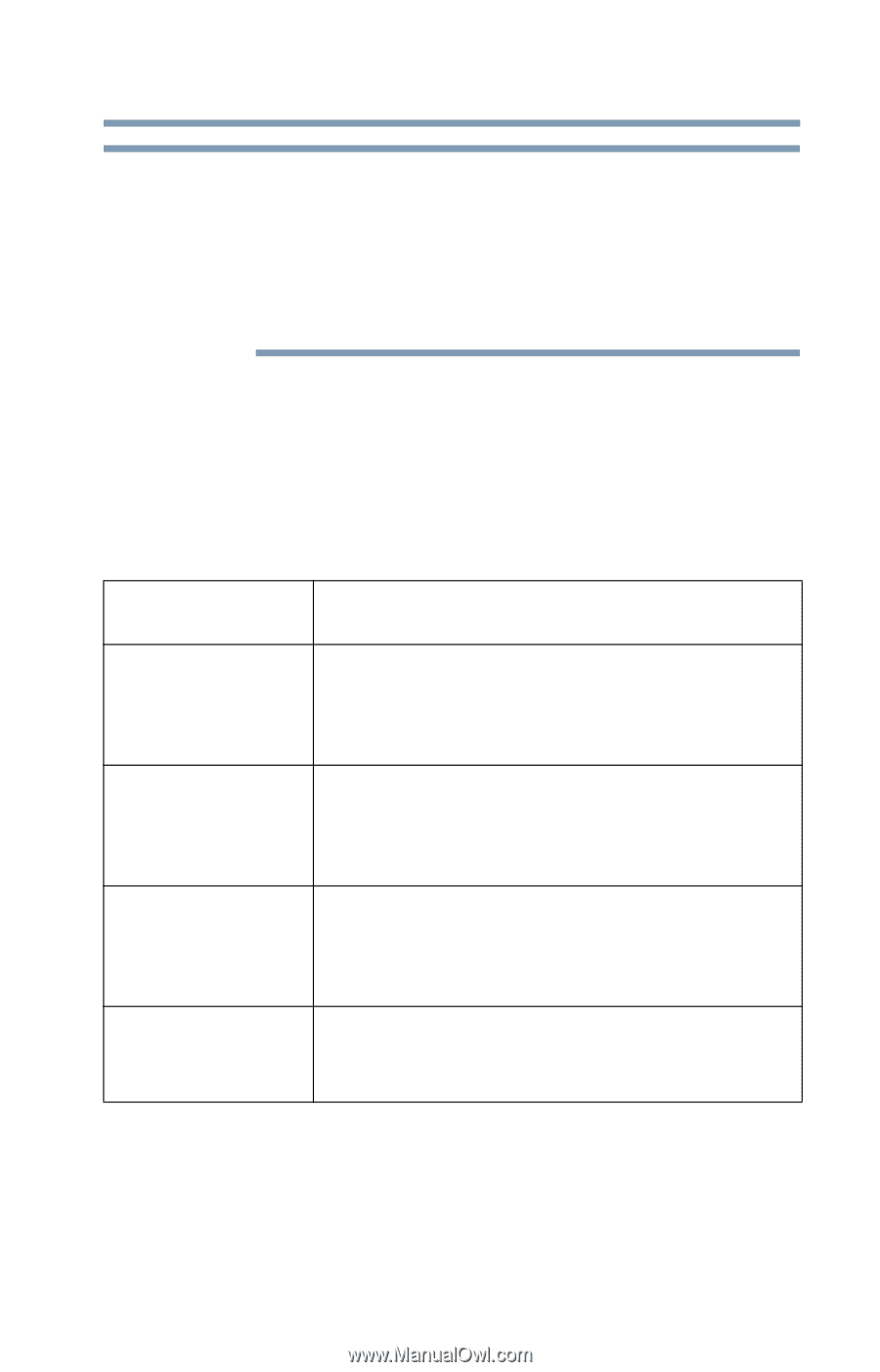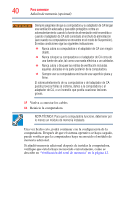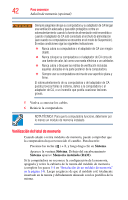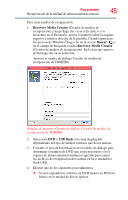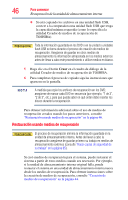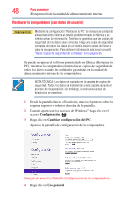Toshiba LX835-SP0267SM User Guide - Page 43
Recuperación de la unidad de almacenamiento interna, Opción de, recuperación, Descripción
 |
View all Toshiba LX835-SP0267SM manuals
Add to My Manuals
Save this manual to your list of manuals |
Page 43 highlights
Para comenzar 43 Recuperación de la unidad de almacenamiento interna N O T A Periódicamente Windows® mostrará un mensaje emergente que dice, "¿Desea permitir que esta aplicación realice cambios en el equipo?". Esta es una función de seguridad para impedir que las aplicaciones o las personas ejecuten algo en su computadora sin su consentimiento. Si usted estaba tratando de llevar a cabo la acción, haga clic en Continuar; de lo contrario haga clic en Cancelar. Si no está seguro, cancele y vuelva a intentar de nuevo. Recuperación de la unidad de almacenamiento interna La computadora incluye utilidades de recuperación que le permiten restaurar la unidad de almacenamiento interna cuando sea necesario. Las siguientes opciones de recuperación de la unidad de almacenamiento interna están disponibles: Opción de recuperación Descripción Creación de medios de Esta opción permite crear medios de recuperación que se recuperación utilizan para restaurar la computadora. Consulte "Creación de medios de recuperación" en la página 44. Restauración usando Esta opción permite restaura el sistema desde los medios medios de recuperación de recuperación creados. Restaurar la computadora (con datos de usuario) Restablecer la computadora Consulte "Restauración usando medios de recuperación" en la página 46. Esta opción permite restaurar la computadora sin perder los datos personales. Consulte "Restaurar la computadora (con datos de usuario)" en la página 48. Esta opción permite eliminar todos los datos del sistema y volver a reinstalar Windows®. Consulte "Restablecer la computadora" en la página 50. Una imagen de recuperación de la computadora se almacena en la unidad de almacenamiento interna y esta imagen se puede restaurar ejecutando las utilidades de recuperación directamente desde la unidad, cómo se describe en las siguientes secciones. Sin embargo, se recomienda encarecidamente que cree medios de recuperación. Si los archivos de recuperación almacenados en la unidad de almacenamiento interna se corrompen o se borran, usted puede